Dans cet article, vous apprendrez comment réparer le plantage de Far Cry 6 sur Windows 10, 8, 7 PC. Pour de meilleures informations, parcourez l'intégralité du didacticiel.
Vous aimez jouer à des jeux de tir à la première personne sur PC? Si oui, alors Far Cry serait votre jeu préféré du même genre. N'est-ce pas? Far Cry est un jeu d'action-aventure de tir à la première personne, édité par Ubisoft.
Récemment, la série Far Cry a sorti son 6ème et principal opus. Sans aucun doute, le jeu est un chef-d'œuvre mais rencontre toujours des plantages lors de son lancement. Et, il est également courant de rencontrer des problèmes de plantage, de retard, d'écran noir, de bégaiement et de déchirure d'écran lors de la lecture d'un jeu récemment sorti. Si vous rencontrez également des plantages aléatoires, ne vous inquiétez pas, vous pouvez résoudre le problème facilement et rapidement.
Quelles sont les causes des plantages de Far Cry 6 ?
Vous trouverez ci-dessous les principaux facteurs pouvant être responsables des plantages constants de Far Cry 6, vérifiez-les :
- Pilotes graphiques obsolètes, cassés ou défectueux.
- Superpositions activées.
- Applications interférentes.
- Absence de privilèges administratifs.
Solutions de contournement possibles pour corriger le plantage de Far Cry 6 sur Windows 10, 8, 7 PC
Ci-dessous, nous avons rassemblé quelques stratégies qui vous aident à corriger le plantage de Far Cry 6 sur un PC Windows. Bien que vous n'ayez pas besoin de tous les essayer, parcourez simplement chacun d'entre eux et choisissez celui qui vous convient le mieux. Maintenant, sans plus tarder, lisons-les !
Solution 1: mettez à jour votre pilote graphique
Si vous utilisez des pilotes graphiques obsolètes, défectueux ou cassés, vous rencontrerez des plantages lorsque vous jouerez à Far Cry 6 sur un PC Windows. Par conséquent, pour garantir les meilleures performances du jeu, vous devez toujours gardez les pilotes de votre carte graphique à jour.
Vous pouvez mettre à jour vos pilotes GPU manuellement ou automatiquement. Pour mettre à jour les pilotes manuellement, vous devez visiter le site officiel du fabricant de votre carte graphique comme NVIDIA, AMD, etc. Et, ensuite, recherchez les pilotes les plus récents ou corrects en ligne. Mais si vous n'avez pas le temps, la patience et les compétences techniques requises pour télécharger et installer les pilotes manuellement, vous pouvez le faire automatiquement avec Bit Driver Updater.
Bit Driver Updater est une solution tout-en-un pour réparer tous les pilotes défectueux en un seul clic de souris. Le logiciel propose de nombreuses fonctionnalités telles que les mises à jour automatiques, l'amélioration des performances, la mise à jour du pilote en un seul clic, l'assistance technique 24h/24 et 7j/7, et bien plus encore pour offrir une facilité d'utilisation totale à ses utilisateurs. Le logiciel dispose également d'un assistant de sauvegarde et de restauration automatique intégré. Suivez les étapes ci-dessous pour télécharger, installer et mettre à jour les pilotes graphiques via Bit Driver Updater :
Étape 1: Téléchargez Bit Driver Updater.

Étape 2: Exécutez son fichier exécutable et suivez les instructions à l'écran pour installer le programme de mise à jour du pilote sur votre PC.
Étape 3: Lancez Bit Driver Updater sur votre PC et attendez qu'il scanne votre machine.
Étape 4: Une fois l'analyse terminée, examinez les résultats de l'analyse et cliquez sur le bouton Mettez à jour maintenant bouton présenté à côté des pilotes graphiques problématiques.
Étape 5 : Sinon, vous pouvez également cliquer sur le Tout mettre à jour pour mettre à jour les autres pilotes ainsi que les pilotes graphiques.

C'est tout! Voyez comme il est simple de mettre à jour les pilotes via Bit Driver Updater. Et, si vous souhaitez débloquer toute sa puissance, il est recommandé de vous fier à sa version pro.
Lire aussi: Comment réparer l'utilisation élevée du processeur dans le nouveau monde sous Windows 10, 8, 7
Solution 2: désactiver la fonction de superposition
De nombreux joueurs signalent que la désactivation de toutes les superpositions vous aide à vous débarrasser des problèmes de plantage. Vous pouvez donc également essayer de désactiver les superpositions pour corriger le plantage de Far Cry 6 sur PC. Voici comment procéder :
Étape 1: Invoquer Ubisoft Connect.
Étape 2: Dirigez-vous vers le Réglages.
Étape 3: Décochez la case avant Activer la superposition dans le jeu pour les jeux pris en charge et Afficher le compteur FPS dans le jeu.
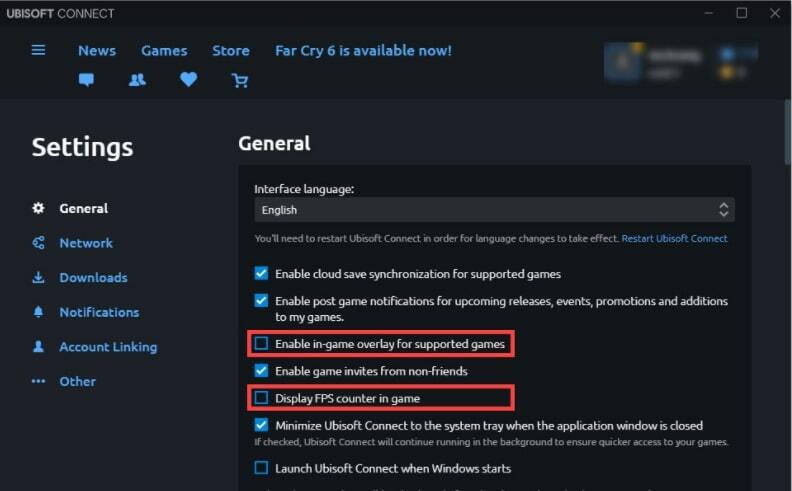
Étape 4: Redémarrez votre ordinateur pour enregistrer les modifications récentes.
Une fois terminé, essayez de relancer Far Cry 6 pour vérifier si le problème est résolu ou reste le même.
Lire aussi: Pourquoi mes jeux continuent-ils de planter dans Windows 10 {RÉSOLU}
Solution 3: exécuter Far Cry 6 en tant qu'administrateur
L'exécution du jeu avec des privilèges administratifs peut corriger le plantage de Far Cry 6 sur un PC Windows. Donc, pour cela, voici comment réparer le plantage de Far Cry 6 sur PC en exécutant à la fois Far Cry 6 et votre lanceur de jeu respectif Ubisoft Connect ou Epic Games en tant qu'administrateur.
Étape 1: Sur votre bureau, faites un clic droit sur votre Ubisoft Connect et choisissez Propriétés dans la liste du menu d'accès rapide.
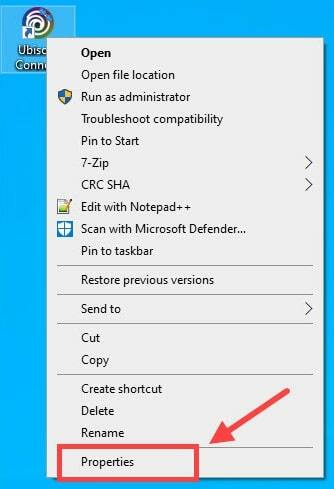
Étape 2: Ensuite, passez au Compatibilité onglet et cochez la case présentée avant Exécutez ce programme en tant qu'administrateur.
Étape 3: Enfin, cliquez sur Appliquer et puis d'accord.

Étape 4: Répétez les étapes pour exécuter Far Cry 6 en tant qu'administrateur.
Après cela, essayez de jouer à votre jeu et testez si les plantages inattendus ont disparu. Sinon, passez aux solutions suivantes.
Lire aussi: 18 meilleurs boosters et optimiseurs de jeu pour PC Windows en 2021
Solution 4: Fermez toutes les applications en arrière-plan
Peut-être que les services Microsoft et de nombreuses applications tierces interfèrent avec votre Far Cry 6. Vous devez donc d'abord désactiver les applications en arrière-plan avant de jouer au jeu, puis redémarrer votre ordinateur. Voici comment réparer le plantage de Far Cry 6 sur un PC Windows :
Étape 1: Ouvrez le Courir boîte de dialogue rapidement en appuyant sur la Logo Windows + R clés en même temps.
Étape 2: Ensuite, tapez msconfig dans la zone Exécuter et appuyez sur le bouton Entrée du clavier.
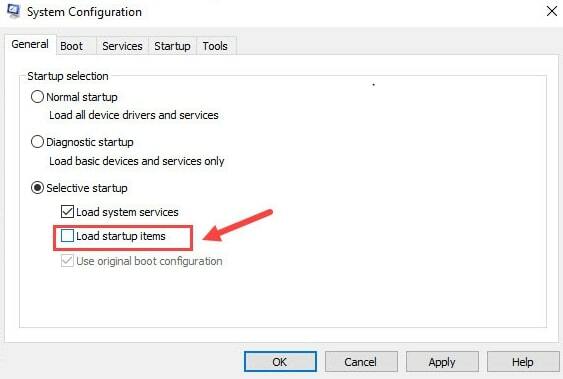
Étape 3: Dans la fenêtre suivante, sélectionnez Startup selective, et décochez la case présentée avant le Charge les composants de démarrage.
Étape 4: Enfin, cliquez sur d'accord et redémarrez votre ordinateur.
Un point à retenir: Certaines applications sont connues pour avoir des problèmes avec les jeux Ubisoft. Bien que ce ne soit pas toujours le cas. Mais, si vous rencontrez des problèmes en jouant aux jeux Ubisoft, nous vous recommandons de fermer ou de désactiver le programme suivant: BitTorrent, uTorrent, Razer Synapse, SteelSeries Engine, Skype, Discord, TeamSpeak, Hamachi, Overwolf, Riva Tuner, XSplit Gamecaster, Nexus Launcher et VMware.
Lire aussi: 30 meilleurs jeux en ligne pour PC (gratuits et payants) en 2021
Solution 5: réinstaller le jeu
Si aucune des suggestions ci-dessus ne vous a aidé à résoudre le plantage de Far Cry 6 sur Windows 10, 8, 7 PC, essayez en dernier recours de réinstaller le jeu. Pour réinstaller le jeu, vous devez d'abord désinstaller la version actuellement installée du jeu. Vous trouverez ci-dessous les étapes à suivre :
Étape 1: Presse au total Logo Windows + R boutons du clavier.
Étape 2: Et, entrée appwiz.cpl et appuyez sur le bouton Entrée du clavier.

Étape 3: Cela vous mènera à la liste des programmes installés, dans laquelle vous devez localiser le jeu Far Cry 6 et cliquer dessus avec le bouton droit pour choisir Désinstaller.
Étape 4: Après ça, exécuter les instructions à l'écran pour terminer la désinstallation du jeu.
Étape 5 : Une fois terminé, exécutez Ubisoft Connect Client et rendez-vous dans l'onglet Jeux.
Étape 6 : Faites un clic sur la tuile Jeu puis cliquez sur le Télécharger bouton.
Étape 7 : À présent, respecter les instructions à l'écran pour commencer le processus de téléchargement.
C'est tout! Après avoir réinstallé le jeu, les problèmes de plantage de Far Cry 6 ont été résolus.
Important: Parfois, le jeu se bloque lorsque le jeu et le client ne sont pas installés sur le même lecteur. Par conséquent, vous devez affirmer que Far Cry 6 et Ubisoft Connect sont installés sur le même lecteur.
Lire aussi: 10 meilleurs logiciels de référence GPU pour Windows en 2021
Ce guide de dépannage vous a-t-il été utile ?
Le fait de rencontrer des problèmes de plantage fréquents en jouant au jeu sur un PC Windows affecte l'ensemble de l'ambiance et du gameplay. Par conséquent, il est crucial de corriger les bogues et les erreurs possibles pour assurer une cohérence et expérience de jeu efficace sur PC. Par conséquent, nous avons créé ce guide de dépannage pour vous aider à corriger le plantage de Far Cry 6 sur Windows 10, 8, 7 PC.
Nous espérons que les problèmes de plantage inattendus ne vous dérangeront plus lorsque vous jouerez au meilleur jeu de tir, Far Cry 6. S'il vous plaît, faites-nous savoir dans les commentaires quelle solution vous a plu. Parallèlement à cela, dites-nous à travers les commentaires si vous avez des questions ou d'autres suggestions.
Enfin, abonnez-vous à notre newsletter pour lire plus de conseils de dépannage. En parallèle, suivez-nous sur les réseaux sociaux: Facebook, Instagram, Twitter, et Pinterest.